Semua HP Xiaomi dibekali dengan ROM khusus bernama MIUI. MIUI adalah sistem operasi Android yang sudah dimodifikasi sedemikian rupa sehingga tampilannya menjadi lebih menarik dibandingkan dengan Android murni.
Selain dari segi tampilan, Xiaomi juga menambahkan banyak fitur baru yang tidak ada pada Android murni. Inilah yang kemudian membuat banyak orang menyukai HP Android buatan Xiaomi.
Beberapa fitur bawaan MIUI salah satunya adalah tema. Kamu bisa mengunduh banyak tema langsung dari HP Xiaomi.
Terdapat banyak sekali tema keren yang dibuat orang diseluruh dunia dan bisa kamu gunakan baik yang gratis maupun yang berbayar.
Namun, tidak ada yang lebih memuaskan dengan hasil buatan sendiri. Benar bukan? Xiaomi mengerti betul akan hal ini.
Karenanya mereka mengizinkan kita untuk membuat tema MIUI kita sendiri.
Apakah Sobat Androbuntu tertarik untuk membuat tema MIUI sendiri? Jika iya, maka berikut ini adalah beberapa tahapan untuk membuat tema MIUI menggunakan MIUI Theme Designer.
Baca juga: Cara Menggabungkan Kontak Duplikat di HP Xiaomi
Tutorial Lengkap Cara Membuat Tema MIUI
Pertama, unduh berkas zip . Di dalam zip tersebut ada beberapa file seperti background dan ikon yang akan kita gunakan dalam tutorial kali ini. Berikut ini adalah isi dari file tersebut.
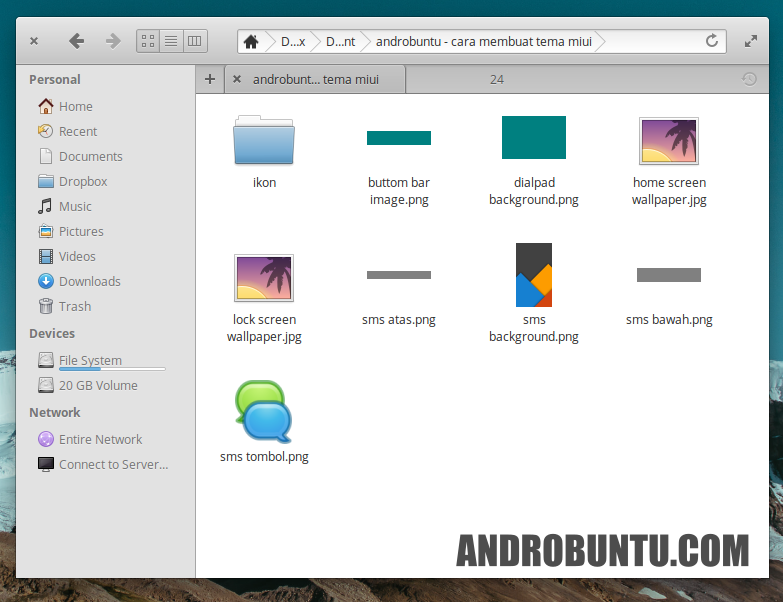
Yang pertama kali harus kamu lakukan adalah mengunjungi MIUI Theme Designer Station. Kemudian masuklah dengan akun Mi kamu, jika belum punya, kamu bisa mendaftar dengan klik “Register Now”.
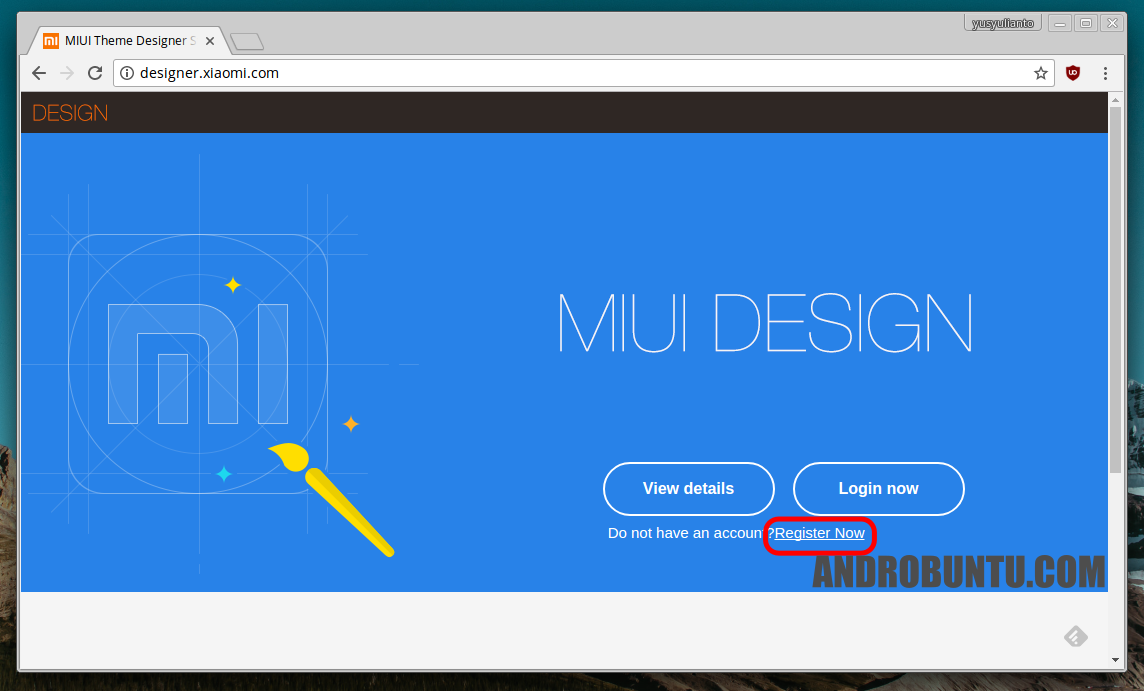
Berikut ini adalah tampilan awal MIUI Theme Designer Station. Lalu pilih “Theme Editor”.
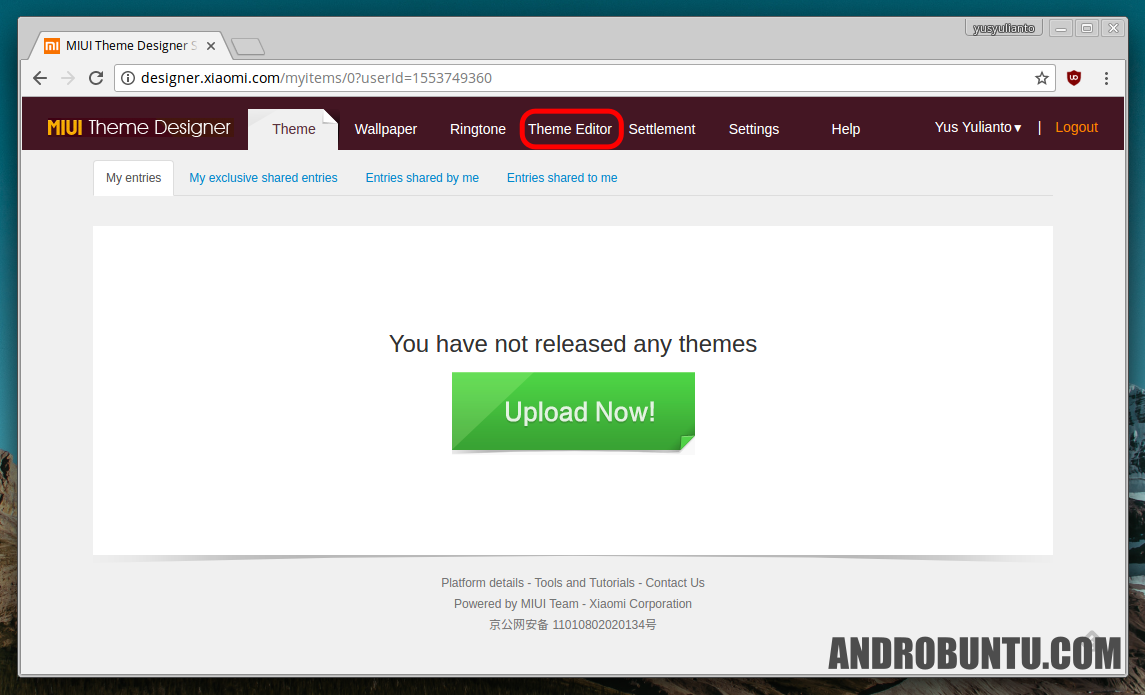
Kemudian kamu akan diarahkan ke tab baru dengan alamat http://zhuti.xiaomi.com/editor/home seperti dibawah ini. Lalu pilih “Create a theme”.
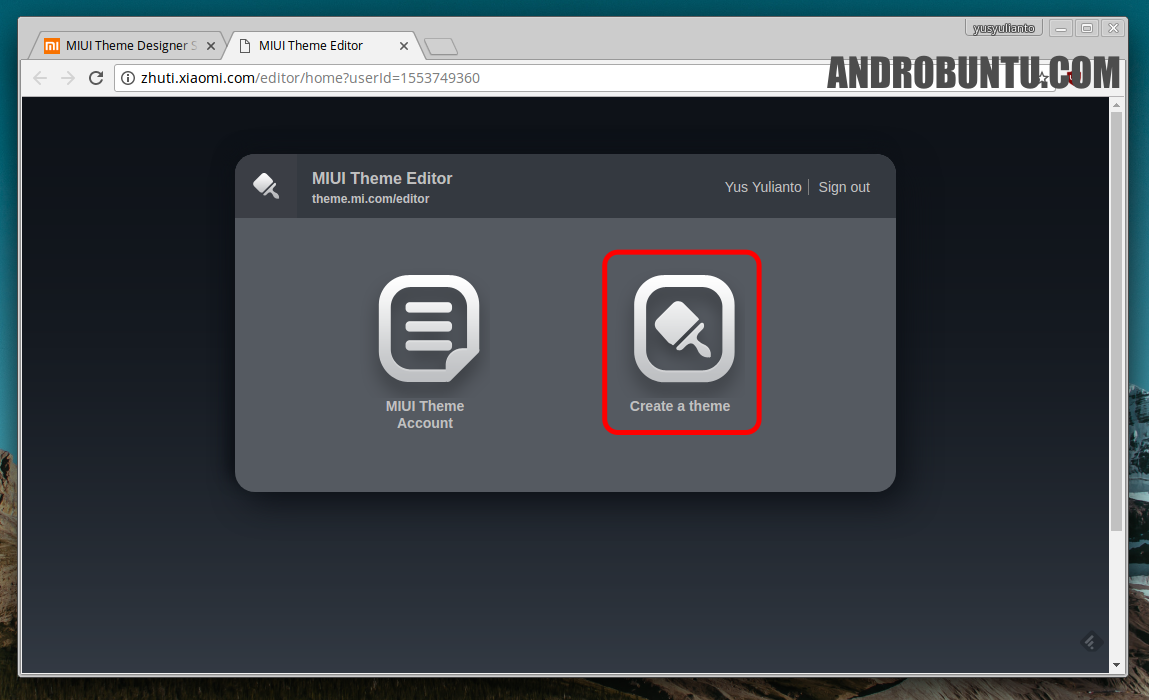
Sampai disini, kita akan memulai proses pembuatan tema. Yang pertama kali akan kita lakukan adalah memilih Lock screen template. Dimana terdapat 4 template berbeda, yaitu:
- Five-point unlocker
- 3-swipe unlocker
- Slide right to unlock
- Slide up to unlock
Di sini saya memilih yang Slide up to unlock. Sobat Androbuntu bebas memilih template yang mana saja sesuai dengan selera.
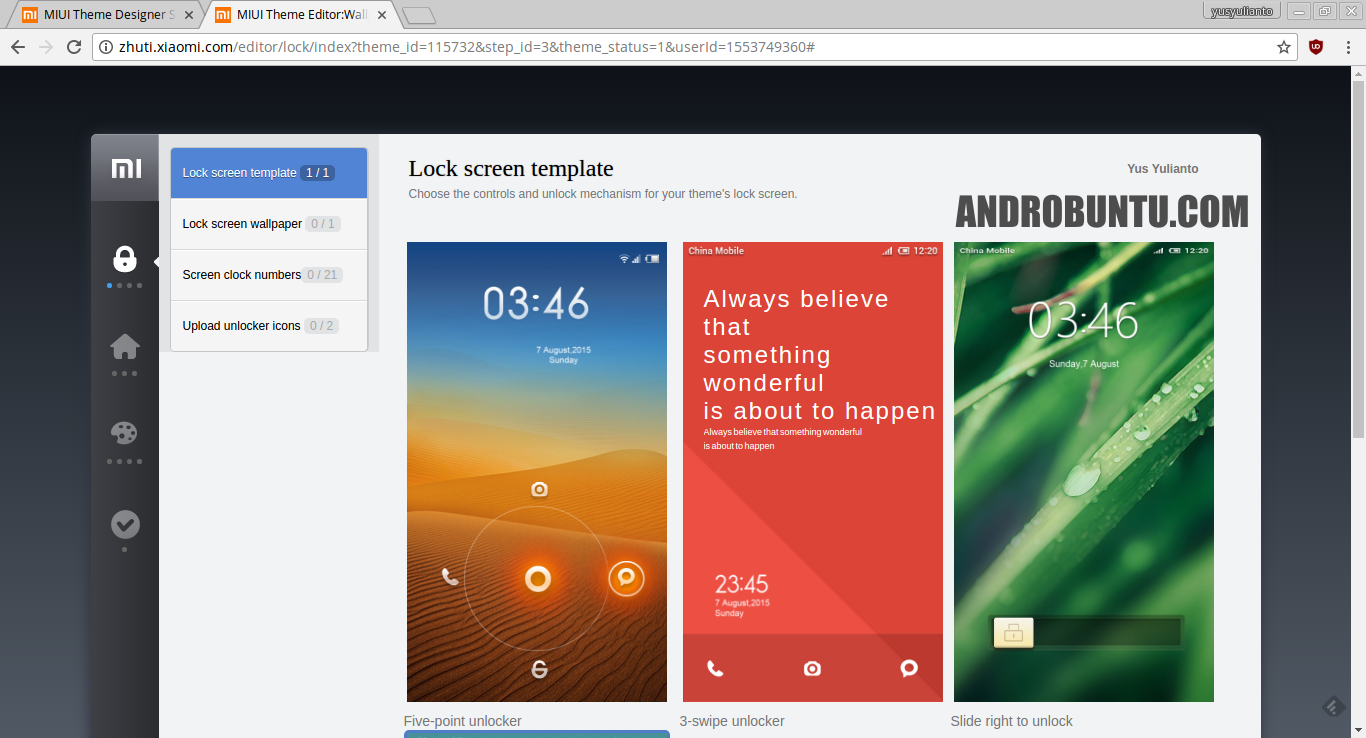
Kemudian masuk ke proses selanjutnya, yaitu Lock screen wallpaper. Disini kita akan memasang lock screen default dari tema yang kita buat.
Klik tombol “Lock screen wallpaper”, lalu pilih berkas dengan nama “lock screen wallpaper.png” yang tadi sudah kamu download. Maka hasilnya akan tampak seperti ini.
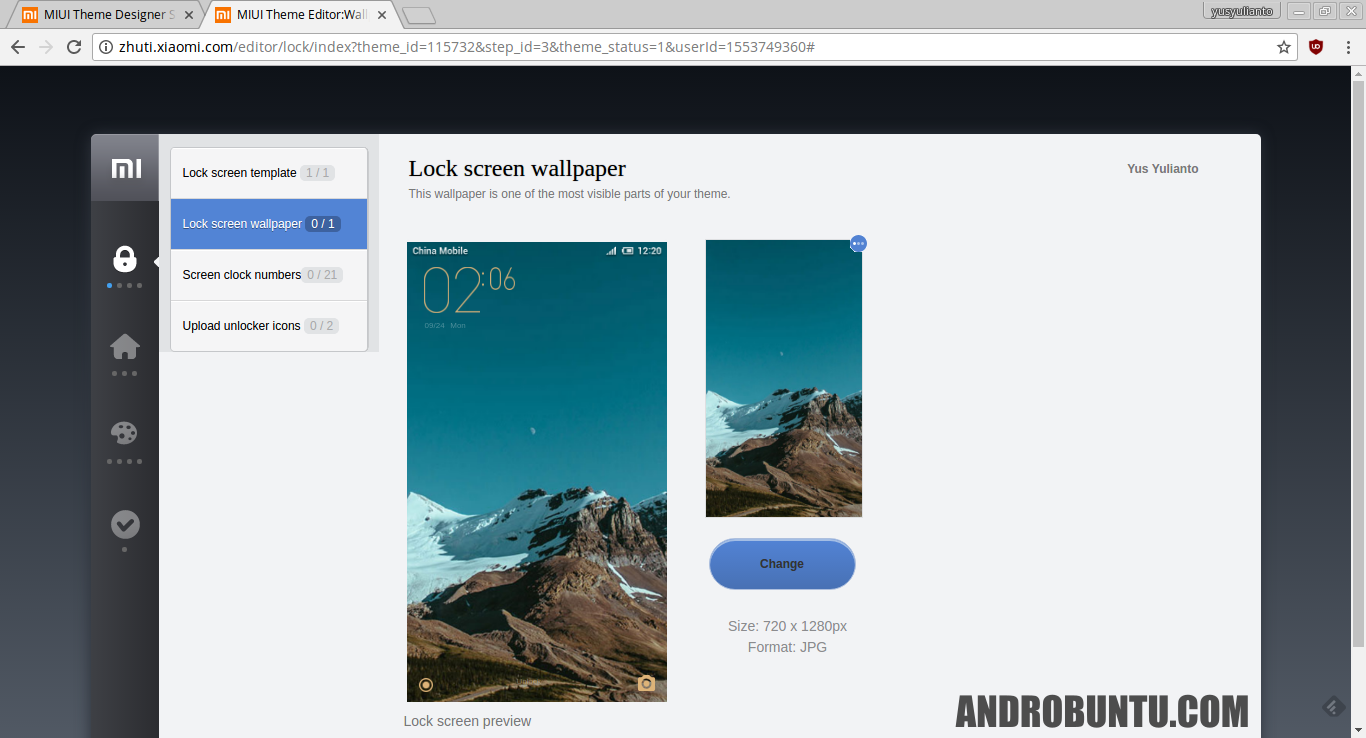
Jika kamu tidak suka dengan wallpaper tersebut dan ingin menggunakan wallpaper lain, kamu bisa melakukannya. Dengan catatan bahwa gambar tersebut harus berekstensi JPG dan berukuran 720 x 1280 pixel.
Kemudian klik “Next”. Dan kita akan masuk ke Screen clock numbers. Menu ini adalah untuk mengganti angka-angka jam di lock screen.
Jika kamu ingin mendesain angka-angka sendiri, maka bisa di upload pada halaman ini.
Karena proses pembuatan yang rumit, biarkan tema kita kali ini menggunakan angka-angka default. Klik “Next”.
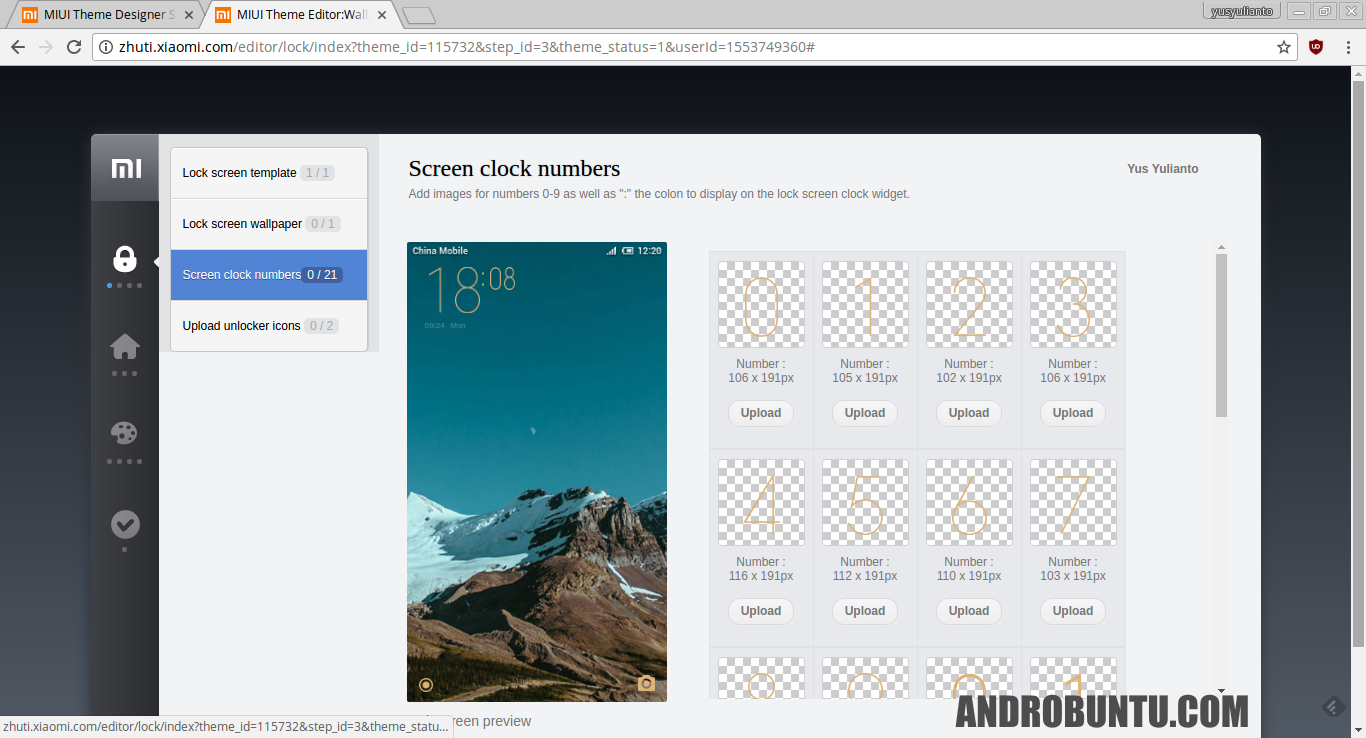
Kemudian kita akan masuk ke Upload unlocker icons. Karena Lock screen template yang kita pilih tidak membutuhkan ini, maka bisa kita skip dan langsung klik “Next”.
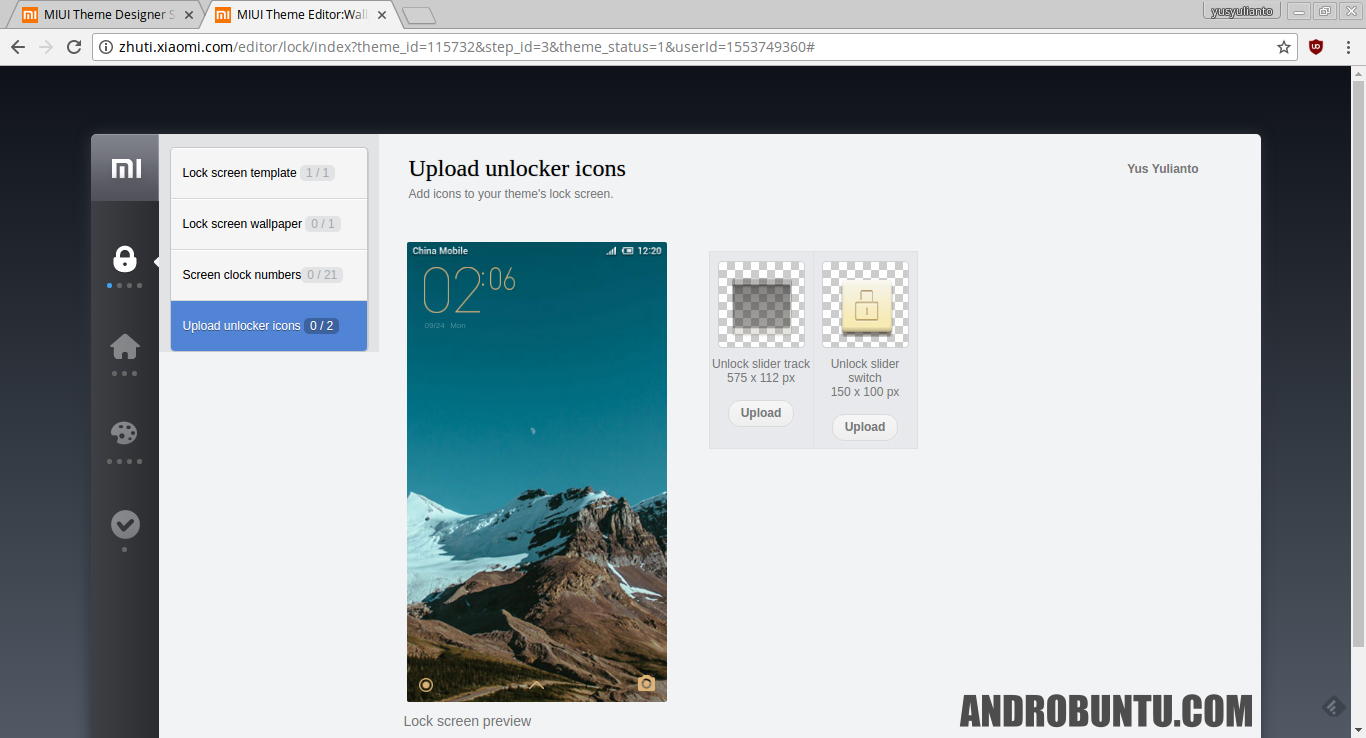
Kemudian kita akan sampai pada tahap berikutnya, yaitu pemilihan latar belakang home screen. Klik “Home screen wallpaper” lalu pilih file bernama “home screen wallpaper.jpg” yang tadi kamu download.
Jika kamu ingin menggunakan gambar lain, gunakanlah gambar berukuran 1440 x 1280 pixel dengan ekstensi JPG. Jika sudah, klik Next.
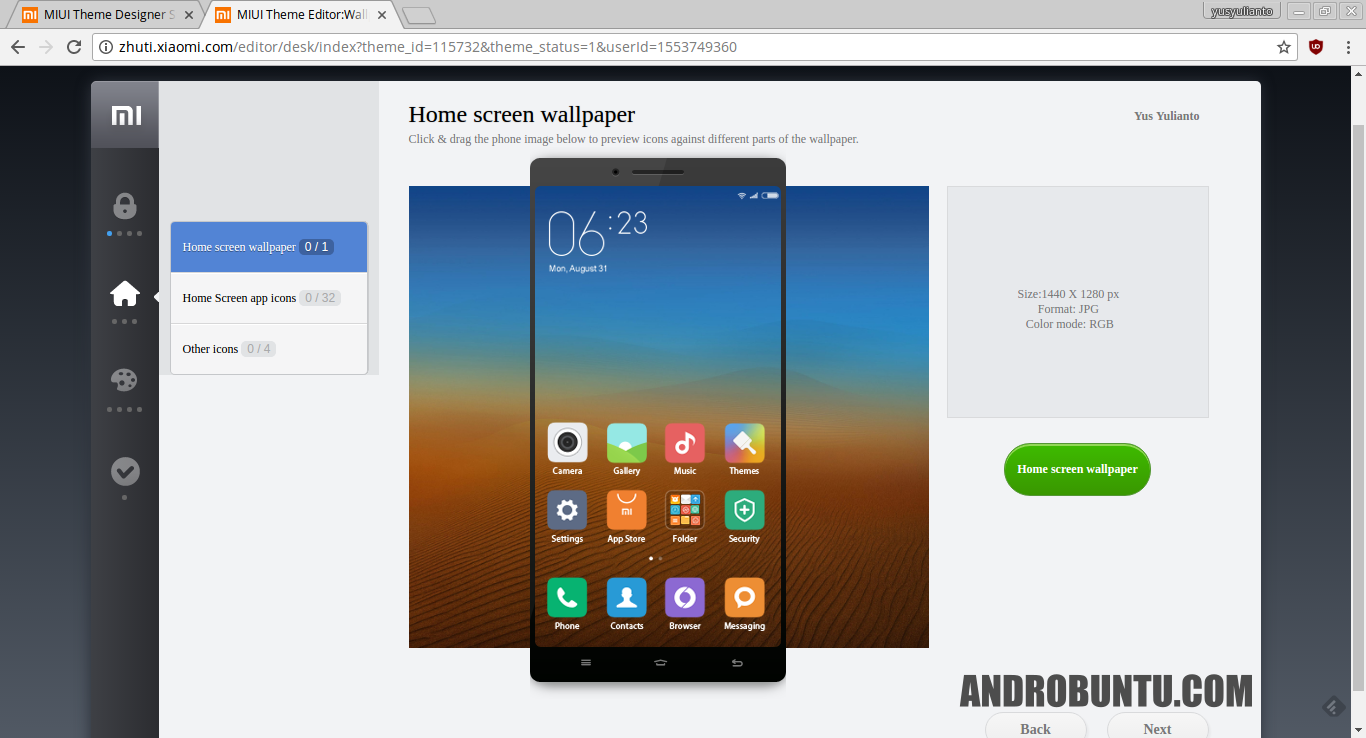
Kemudian, kita akan masuk ke tahap pemilihan ikon. Ada dua ikon yang bisa kita buat disini, yaitu Home Screen app icons dan Other icons.
Home Screen app icons adalah ikon untuk aplikasi-aplikasi bawaan seperti Notes, Mail, Updater, Browser, dan lain-lain.
Sedangkan Other icons adalah ikon-ikon seperti folder dan semacamnya.
Klik setiap ikon dan pilih setiap ikon dari folder “ikon” dari file yang tadi kamu download. Karena keterbatasan waktu, saya hanya bisa menyediakan 12 ikon.
Itu pun bukan buatan saya, semua ikon tersebut adalah milik dari pengembang elementary OS.
Sedangkan aplikasi bawaan MIUI adalah 26 aplikasi. Kamu bisa membuat sisanya atau mencari ikon di Google dengan ukuran 192 x 192 pixel. Jika sudah, klik Next.
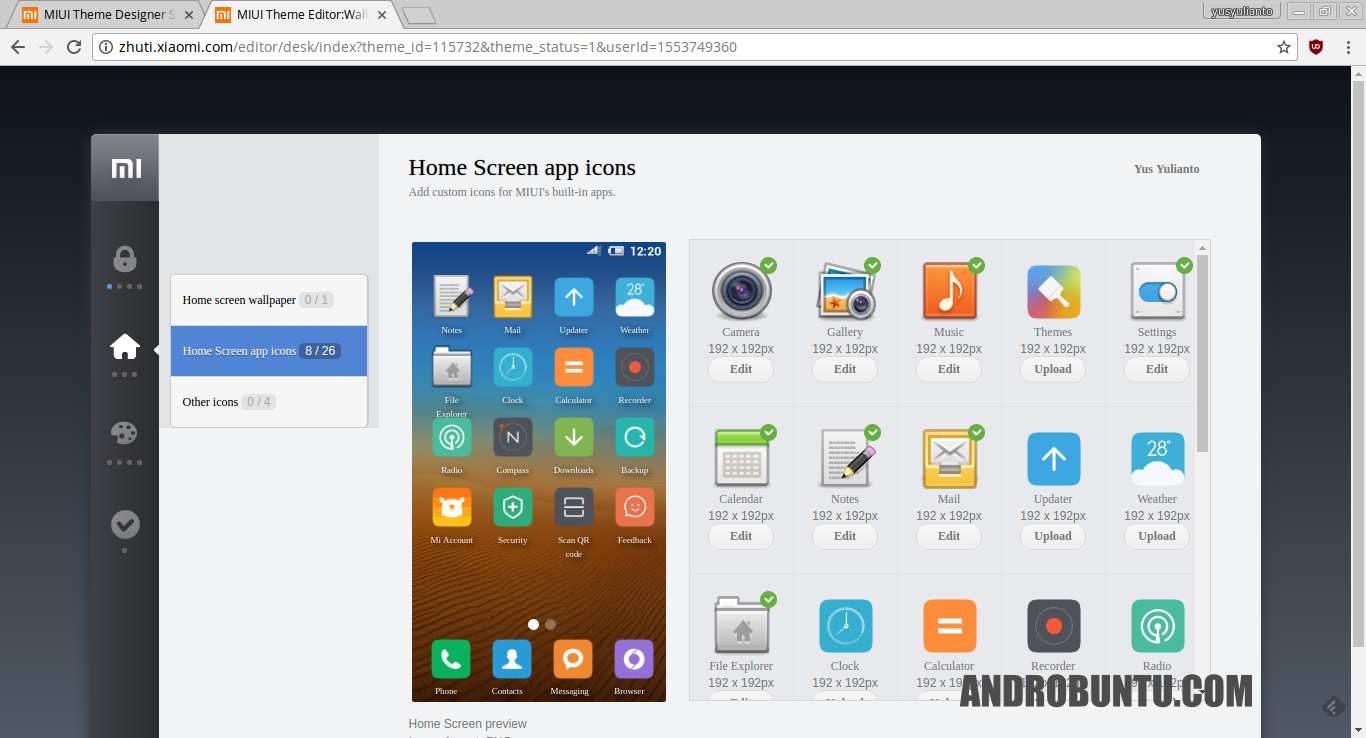
Kemudian kita akan masuk ke tahap selanjutnya. Terdapat 4 tampilan yang akan kita buat dan modifikasi disini, yaitu:
- System UI colors
- Dealer UI
- Messaging
- Notification shade
System UI colors adalah warna dan gambar yang akan tampil di area notifikasi, aplikasi telepon, dan SMS. Terdapat Color Chooser bawaan yang dapat Sobat Androbuntu gunakan untuk memilih warna yang ingin digunakan.
Kamu juga bisa memilih latar belakang gambar. Pilih gambar bernama “sms background” yang ada di dalam folder yang tadi kamu download. Kamu juga bisa menggunakan gambar lain berekstensi PNG dengan resolusi 720 x 1280 pixel.
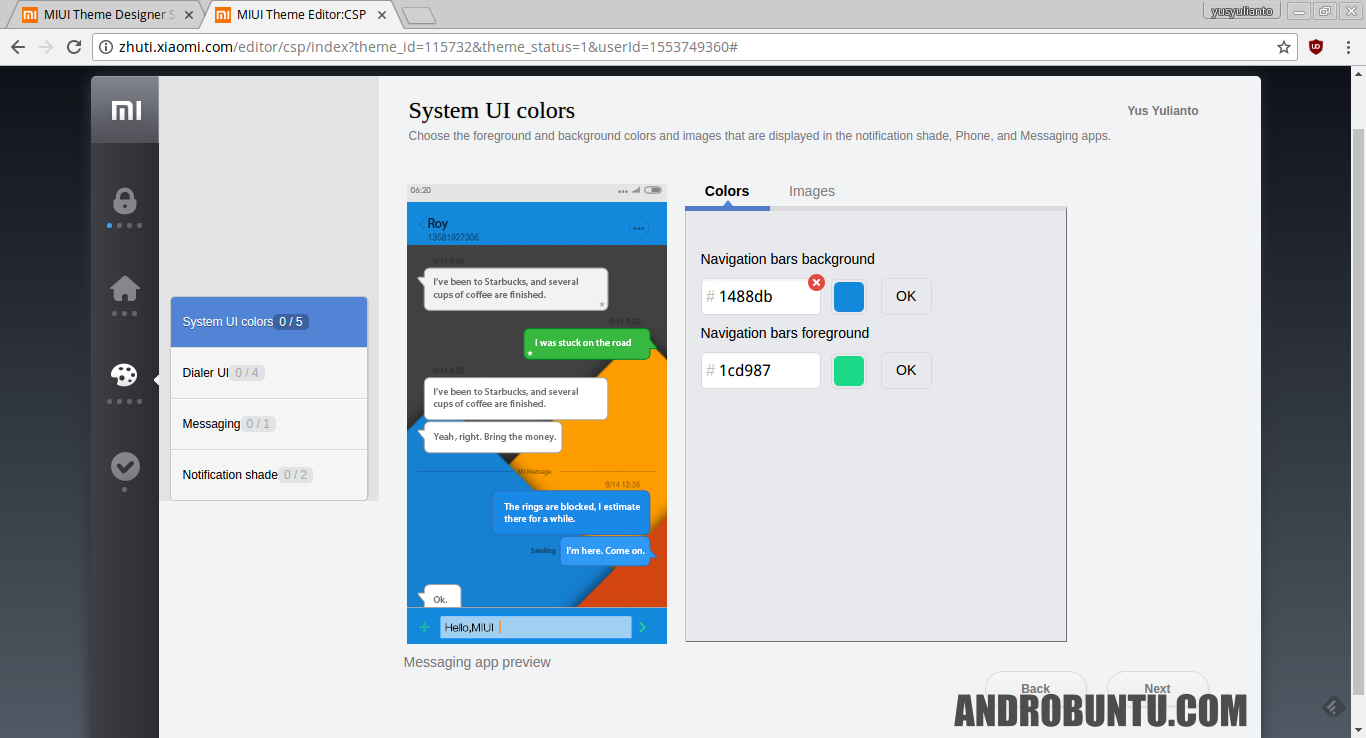
Pada Dialer UI, klik Upload Dialpad background dan pilih gambar “dialpad background.png”. Piliih gambar buttom bar image dengan file bernama “buttom bar image.png”.
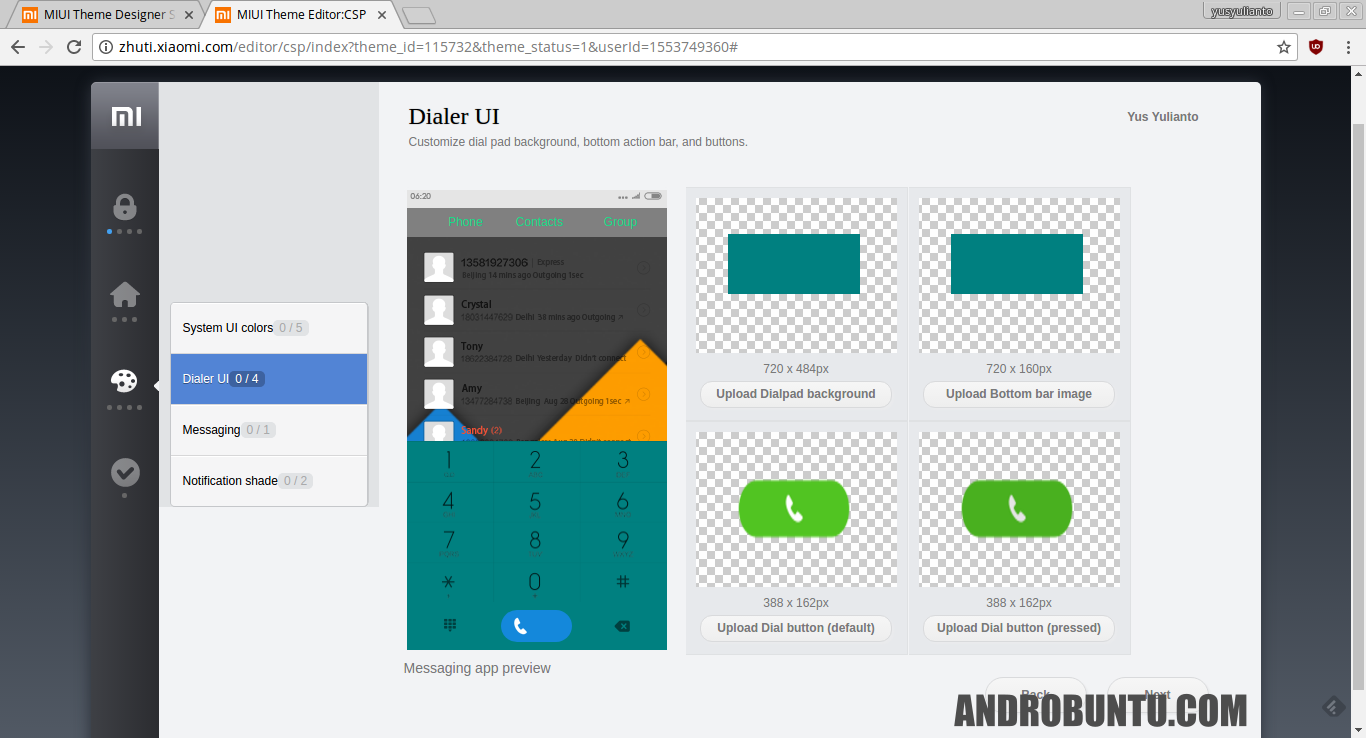
Kemudian di Messaging, tombol “Compose” dan pilih gambar “sms tombol.png”.
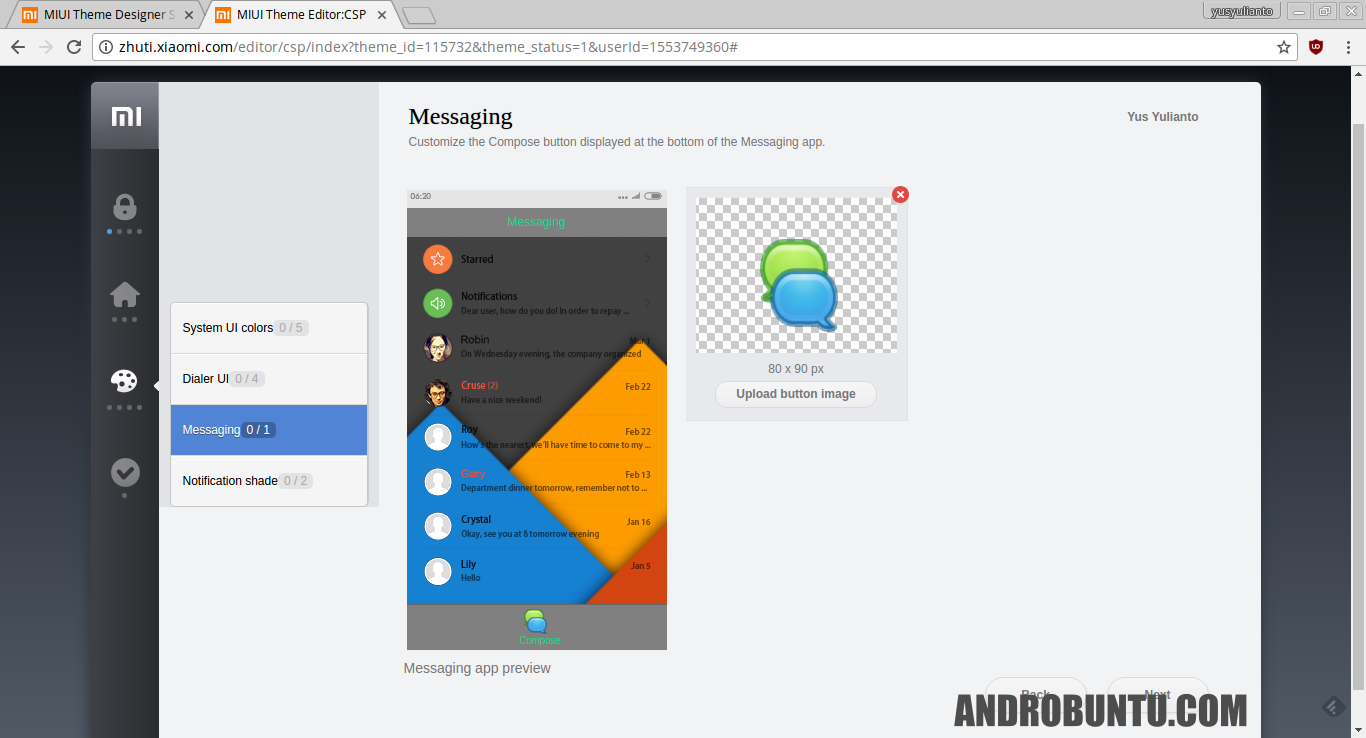
Untuk Notification shade, pilih gunakan gambar “sms background.png” karena ukurannya sama. Kamu juga bisa memilih warna tombol di Toggle.
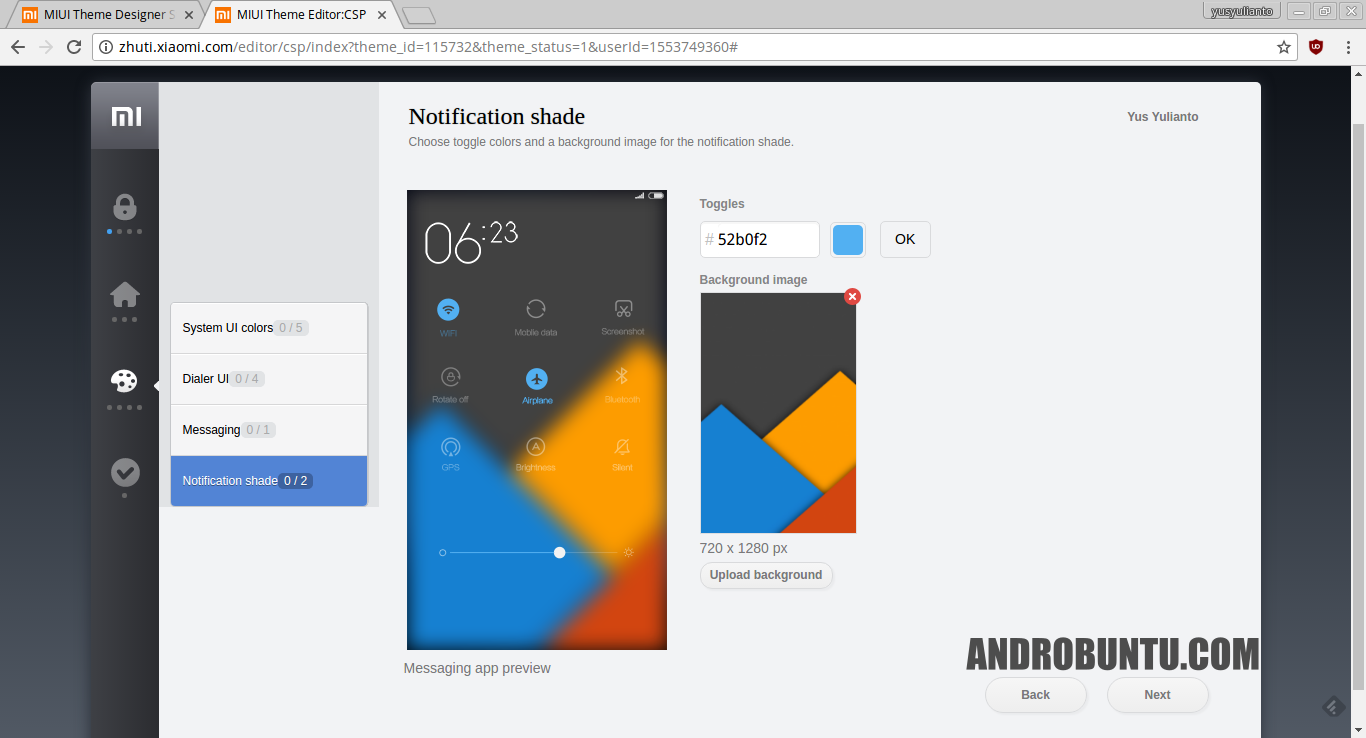
Sejauh ini, tema kamu telah selesai dibuat. Klik tombol centang di sebelah kiri untuk menggenerate tema MIUI tersebut menjadi file berformat mtz.
Kamu juga bisa mempublikasikannya di MIUI Theme Store, bisa dibuat gratis ataupun berbayar. Namun kamu harus menunggu audit dari tim Xiaomi.
Nah, itu dia tata cara membuat tema MIUI sendiri tanpa PC menggunakan MIUI Theme Designer Station.
